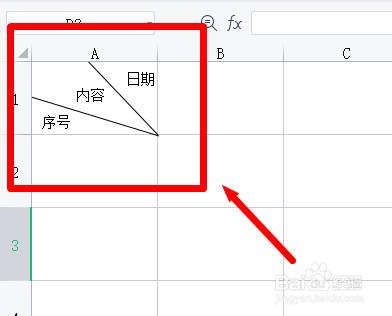1、打开WPS Office,打开表格,单击工具栏插入按钮;
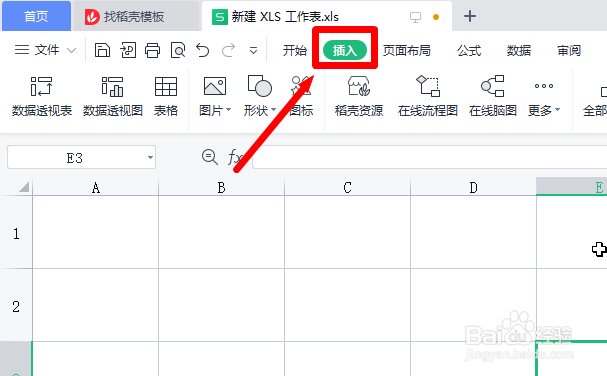
2、点击形状,选择线条中的直线;

3、选择直线的起点和终点,并适当调整,如下图;

4、继续选择插入第二条直线;

5、选择第二条直线的起点和终点,并适当调整,如下图;

6、单击工具栏插入按钮,点击插入文本框;

7、在文本框内输入内容,并设置文本框无填充颜色和无边框颜色;

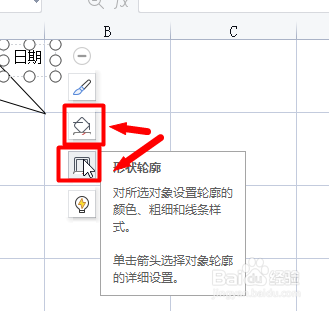
8、重复上一步操作,继续添加两个文本框,输入内容,并调整位置,表头设置完成,教程结束。
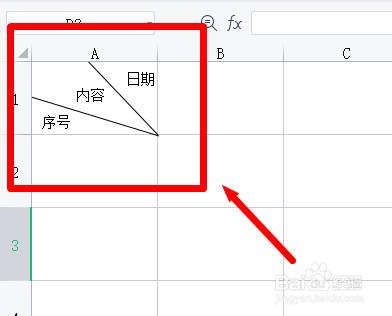
1、打开WPS Office,打开表格,单击工具栏插入按钮;
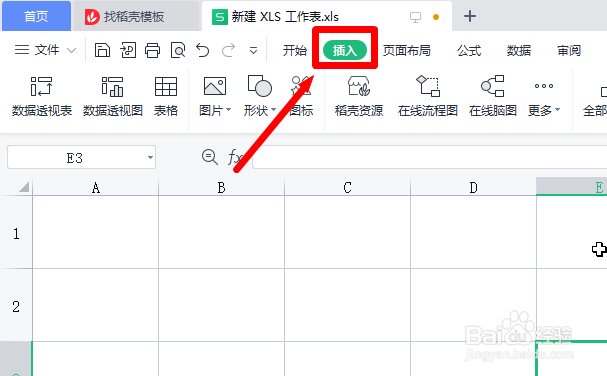
2、点击形状,选择线条中的直线;

3、选择直线的起点和终点,并适当调整,如下图;

4、继续选择插入第二条直线;

5、选择第二条直线的起点和终点,并适当调整,如下图;

6、单击工具栏插入按钮,点击插入文本框;

7、在文本框内输入内容,并设置文本框无填充颜色和无边框颜色;

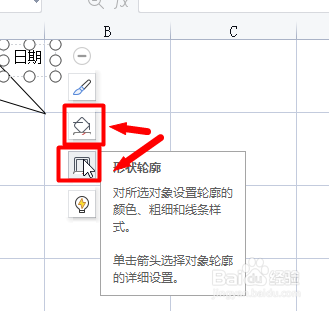
8、重复上一步操作,继续添加两个文本框,输入内容,并调整位置,表头设置完成,教程结束。